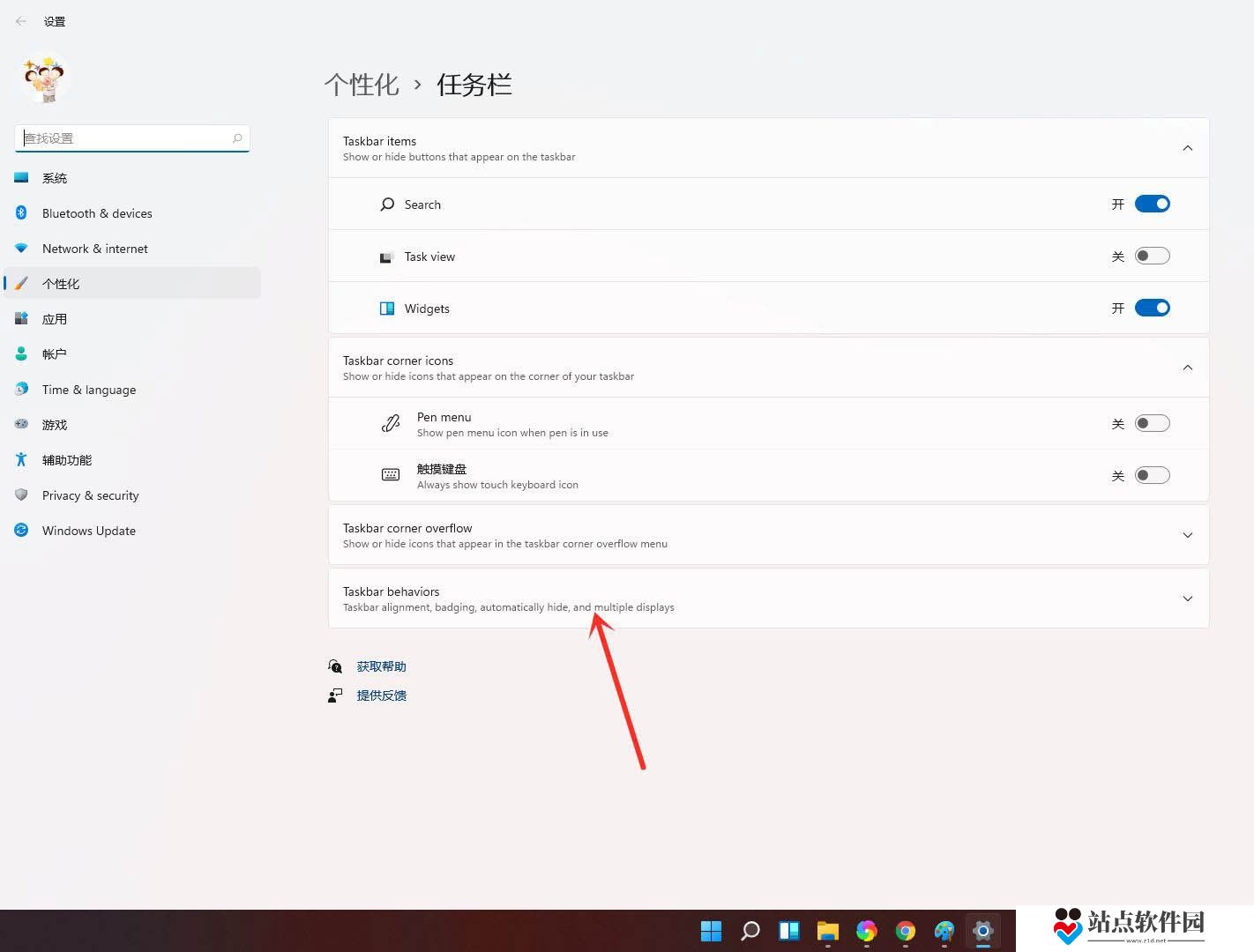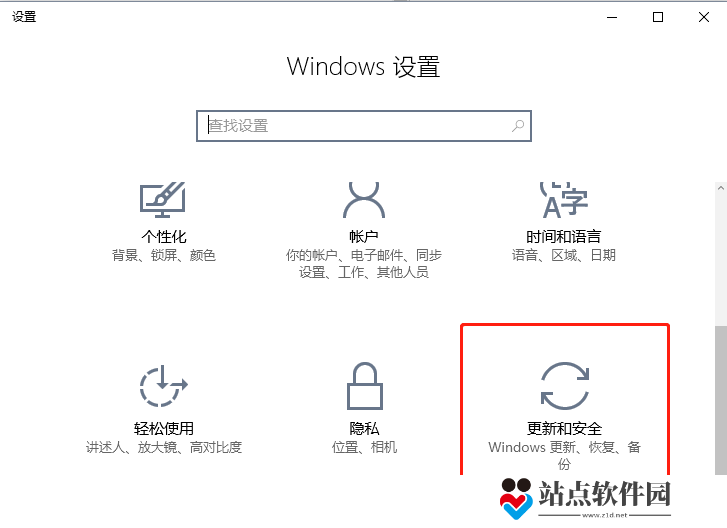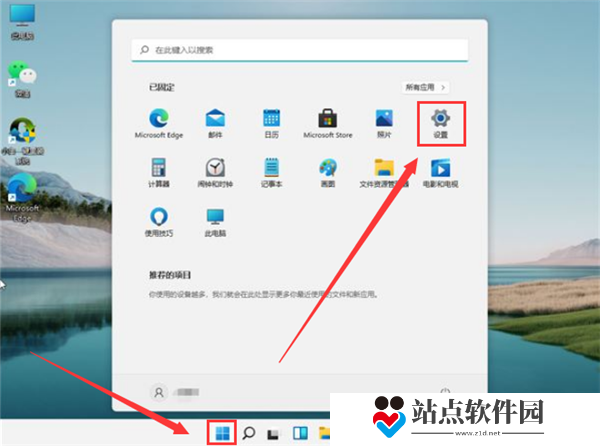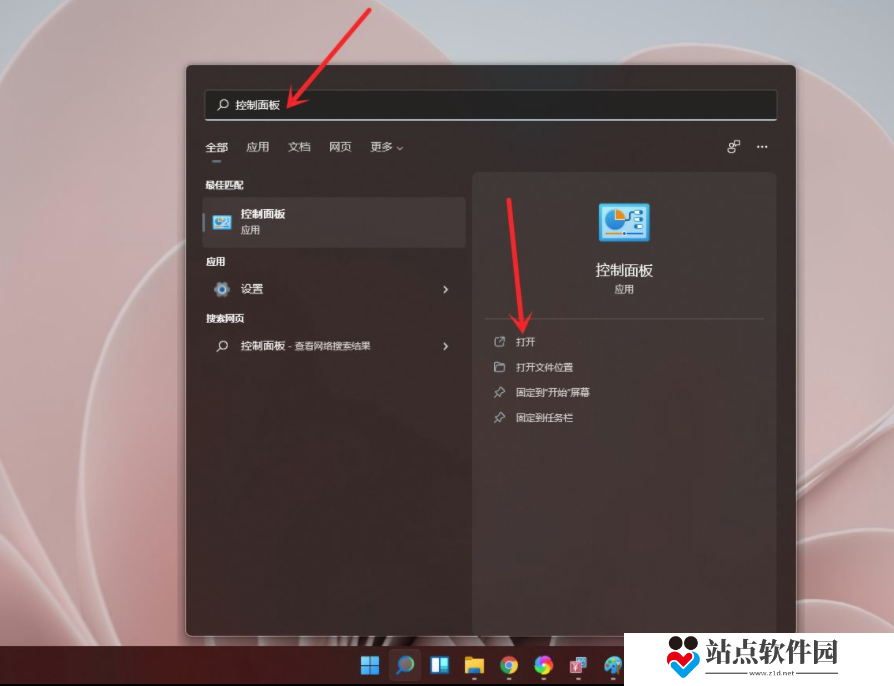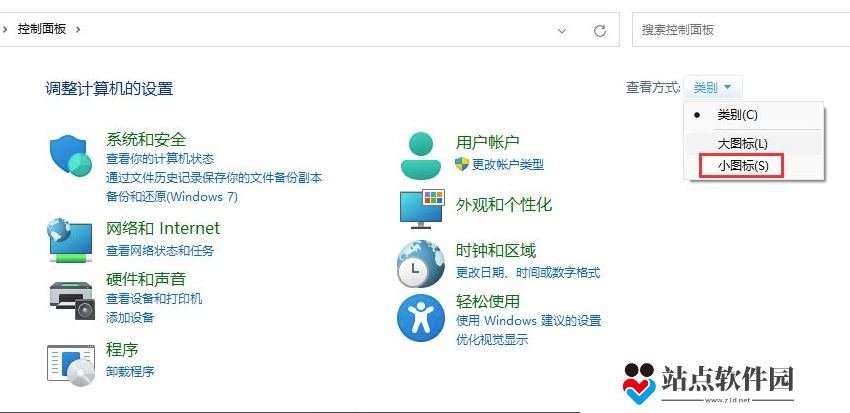Win11远程桌面功能开启方法
时间:2023-07-07 15:42:02
编辑:站点软件园
阅读:20
站点软件园为您带来:在使用windows11电脑的时候有些用户需要进行远程桌面连接,但是此功能没有开启,因此想知道该怎么打开远程桌面功能呢?接下来就和小编一起来看看win11系统开启远程桌面连接的操作方法吧。
Win11远程桌面功能开启方法
1、先在开始菜单中选择【设置】,在选择界面中的【系统】选项卡
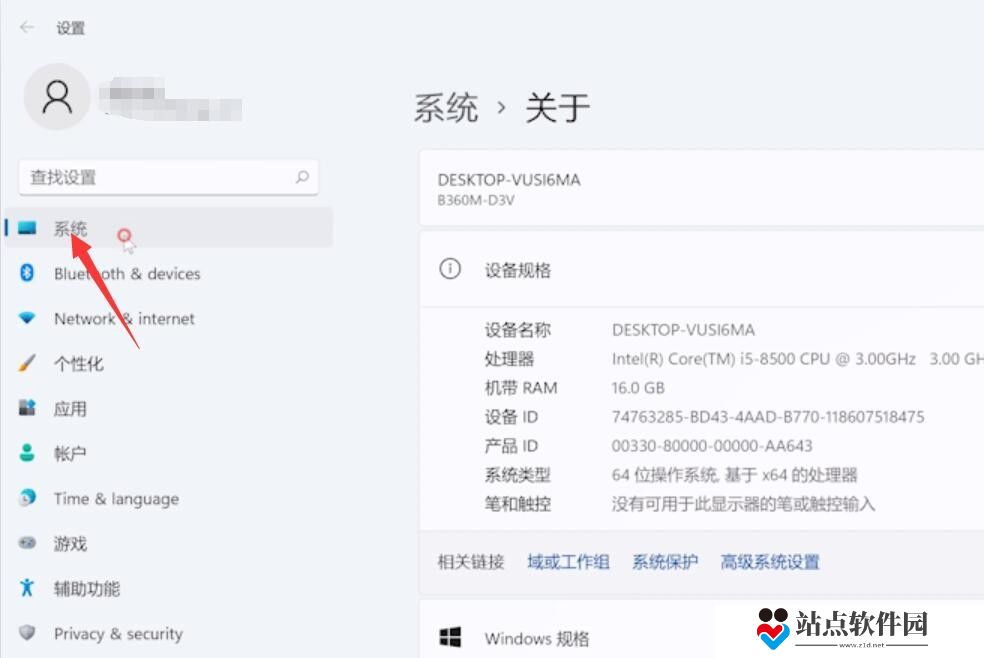
2、在系统右侧界面找到【远程桌面】选项点击进入
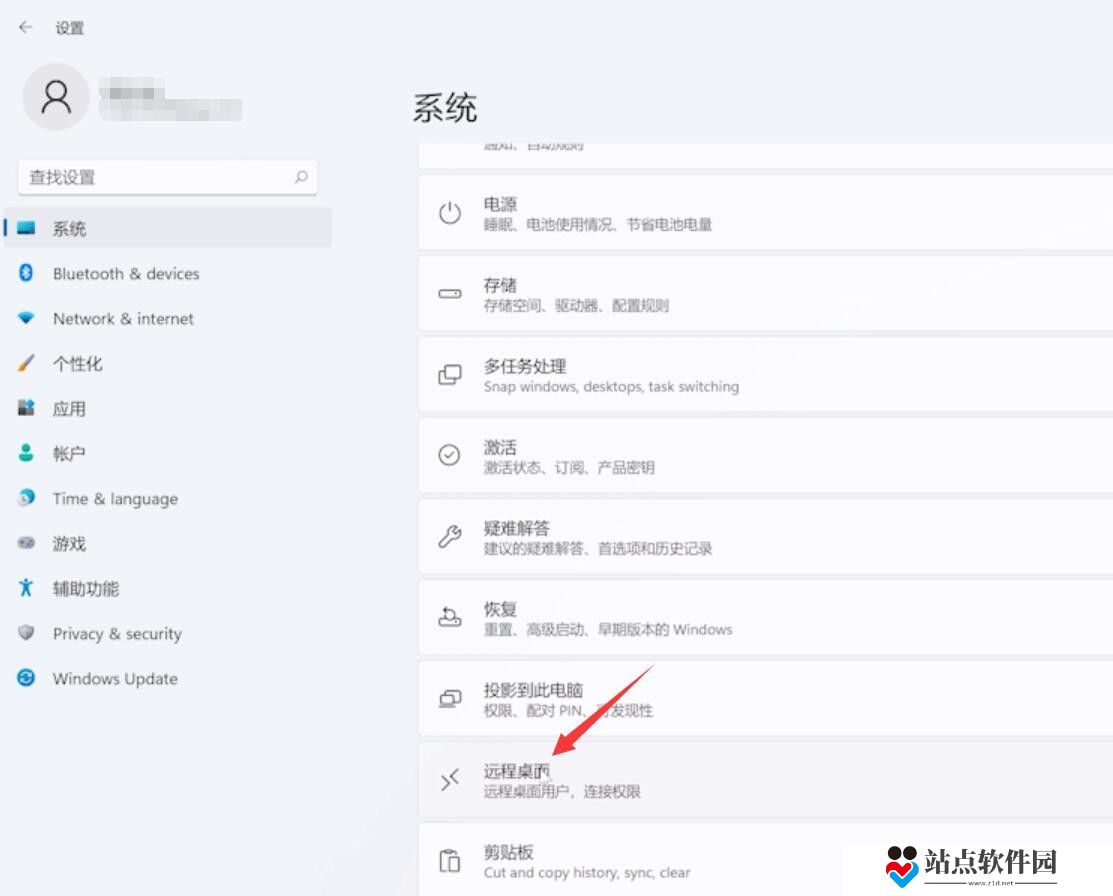
3、然后在远程桌面界面将其后面的开关打开

4、最后点击系统提示弹窗中的【确定】即可打开远程桌面功能
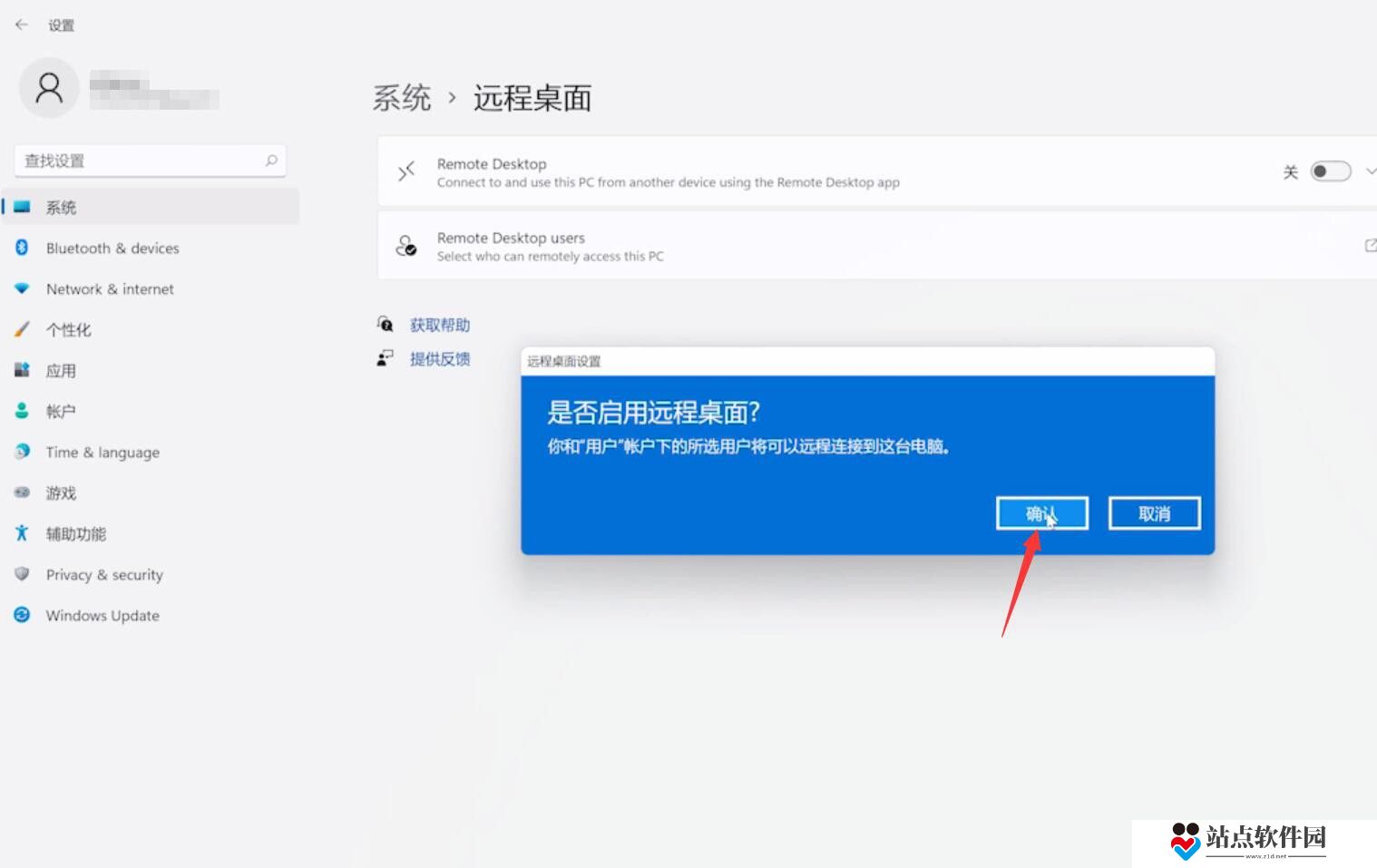
以上就是小编给大家分享的Win11远程桌面功能开启方法的全部内容,想要了解更多内容,请关注本站,小编会持续为大家更新更多相关攻略。
这里有免费的游戏资讯和软件教程,还有海量的app下载,关注站点软件园,更多精彩带给你!
相关阅读
-
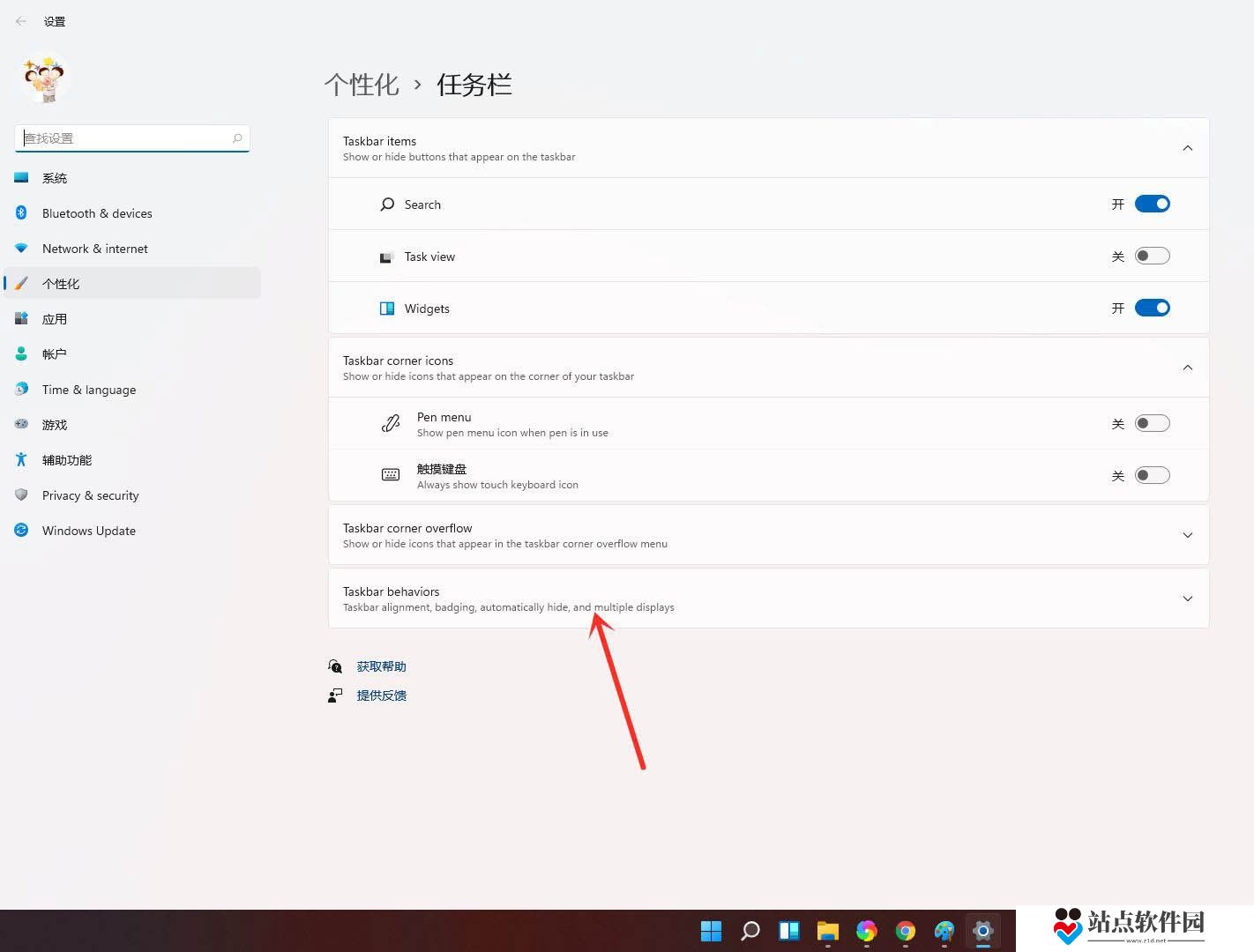 Win11显示桌面按钮设置方法站点软件园为您带来:使用windows11电脑的时候有用户发现任务栏右下角的“显示桌面”按钮不见了,因此想知道该怎么设置“显示桌面”按钮呢?接下来小编就给大家分享下win11系统设置显示桌面按钮的操作时间:2023-07-07
Win11显示桌面按钮设置方法站点软件园为您带来:使用windows11电脑的时候有用户发现任务栏右下角的“显示桌面”按钮不见了,因此想知道该怎么设置“显示桌面”按钮呢?接下来小编就给大家分享下win11系统设置显示桌面按钮的操作时间:2023-07-07 -
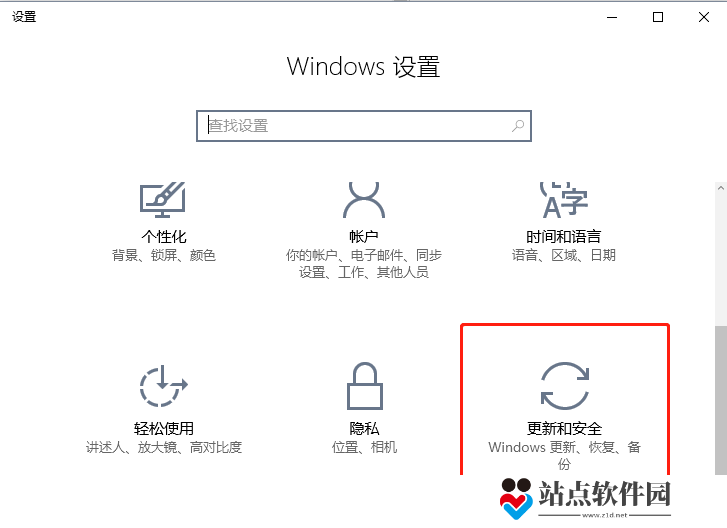 Win11预览体验计划加入方法站点软件园为您带来:目前Win11预览版早已经想用户推送了,符合Win11安装条件的设备可以通过加入Win11预览体验计划升级体验,那么该怎么加入win11预览体验计划呢?今天小编就教大家介绍下win时间:2023-07-07
Win11预览体验计划加入方法站点软件园为您带来:目前Win11预览版早已经想用户推送了,符合Win11安装条件的设备可以通过加入Win11预览体验计划升级体验,那么该怎么加入win11预览体验计划呢?今天小编就教大家介绍下win时间:2023-07-07 -
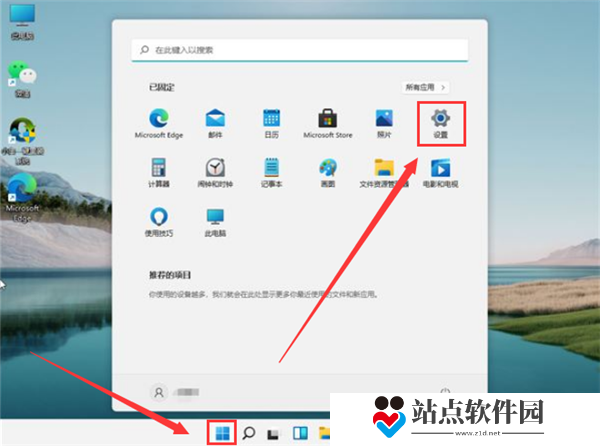 Win11调整为最佳性能模式设置方法站点软件园为您带来:在使用windows11电脑的时候有些用户想要设置调整为最佳性能模式,但是在操作的时候一直找不到设置方法,这该怎么办呢?今天小编就给大家介绍下win11系统中设置调整为最佳性能模式时间:2023-07-07
Win11调整为最佳性能模式设置方法站点软件园为您带来:在使用windows11电脑的时候有些用户想要设置调整为最佳性能模式,但是在操作的时候一直找不到设置方法,这该怎么办呢?今天小编就给大家介绍下win11系统中设置调整为最佳性能模式时间:2023-07-07 -
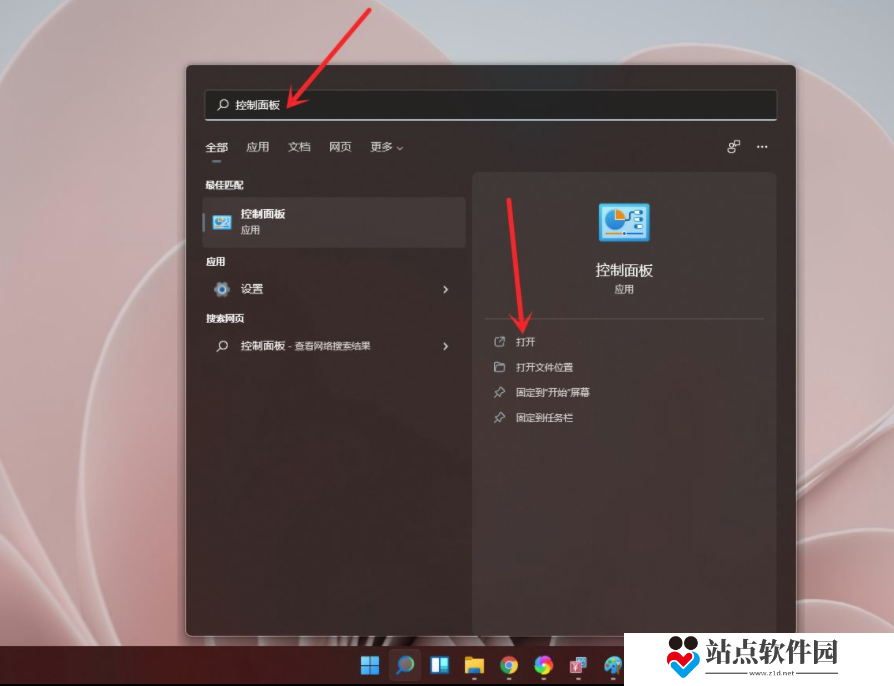 Win11高性能电源计划设置方法站点软件园为您带来:有些用户在使用windows11电脑的时候想要修改当前的电源计划,但是又找不到设置方法,因此今天小编就给大家介绍下怎么在win11系统中设置高性能电源计划,感兴趣的用户和小编一起来时间:2023-07-07
Win11高性能电源计划设置方法站点软件园为您带来:有些用户在使用windows11电脑的时候想要修改当前的电源计划,但是又找不到设置方法,因此今天小编就给大家介绍下怎么在win11系统中设置高性能电源计划,感兴趣的用户和小编一起来时间:2023-07-07 -
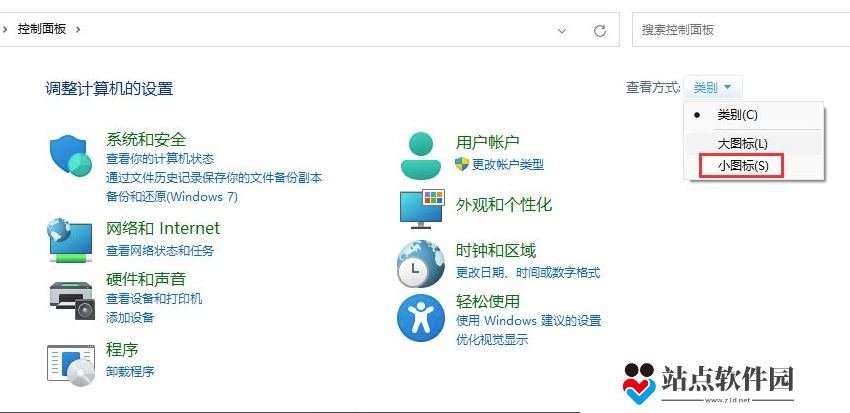 Win11鼠标指针图案更换方法站点软件园为您带来:在windows11操作系统中界面有着众多改变,有很多用户使用的时候不是很习惯,其中有些用户想知道该怎么修改鼠标指针图案,今天小编就给大家介绍下win11系统中更换鼠标指针图案的操时间:2023-07-07
Win11鼠标指针图案更换方法站点软件园为您带来:在windows11操作系统中界面有着众多改变,有很多用户使用的时候不是很习惯,其中有些用户想知道该怎么修改鼠标指针图案,今天小编就给大家介绍下win11系统中更换鼠标指针图案的操时间:2023-07-07